Dans un monde où la connectivité et la collaboration à distance prennent de plus en plus d’importance, le partage d’écran devient un outil essentiel. Le Huawei P30, reconnu pour ses performances et son interface intuitive, offre différentes options pour cette fonctionnalité. Que vous soyez en train de travailler sur un projet au bureau, de partager des moments de jeu avec des amis, ou de regarder un film à deux, le partage d’écran sur cet appareil peut transformer votre expérience utilisateur. Découvrons ensemble les différentes méthodes, fonctionnalités, et astuces qui vous permettront de tirer le meilleur parti de cette option pratique.
Introduction au partage d’écran sur Huawei P30
Le partage d’écran sur le Huawei P30 est une fonctionnalité qui permet d’afficher l’écran de votre téléphone sur un autre appareil, comme une télévision, un ordinateur, ou un projecteur. Cette technique est particulièrement utile pour des présentations, des diffusions de vidéos, ou pour simplement montrer des images à vos amis. Grâce à des technologies comme Google Cast, MirrorShare, ou des applications comme TeamViewer, les options de partage sont variées et adaptées à différents besoins.
Pour activer le partage d’écran, il suffit de quelques étapes simples. Généralement, il sera nécessaire de s’assurer que l’appareil cible, comme un téléviseur ou un ordinateur, est compatible avec les technologies de partage. Certains appareils vous demanderont de connecter votre Huawei P30 au même réseau Wi-Fi pour établir une communication fluide et sans interruption.
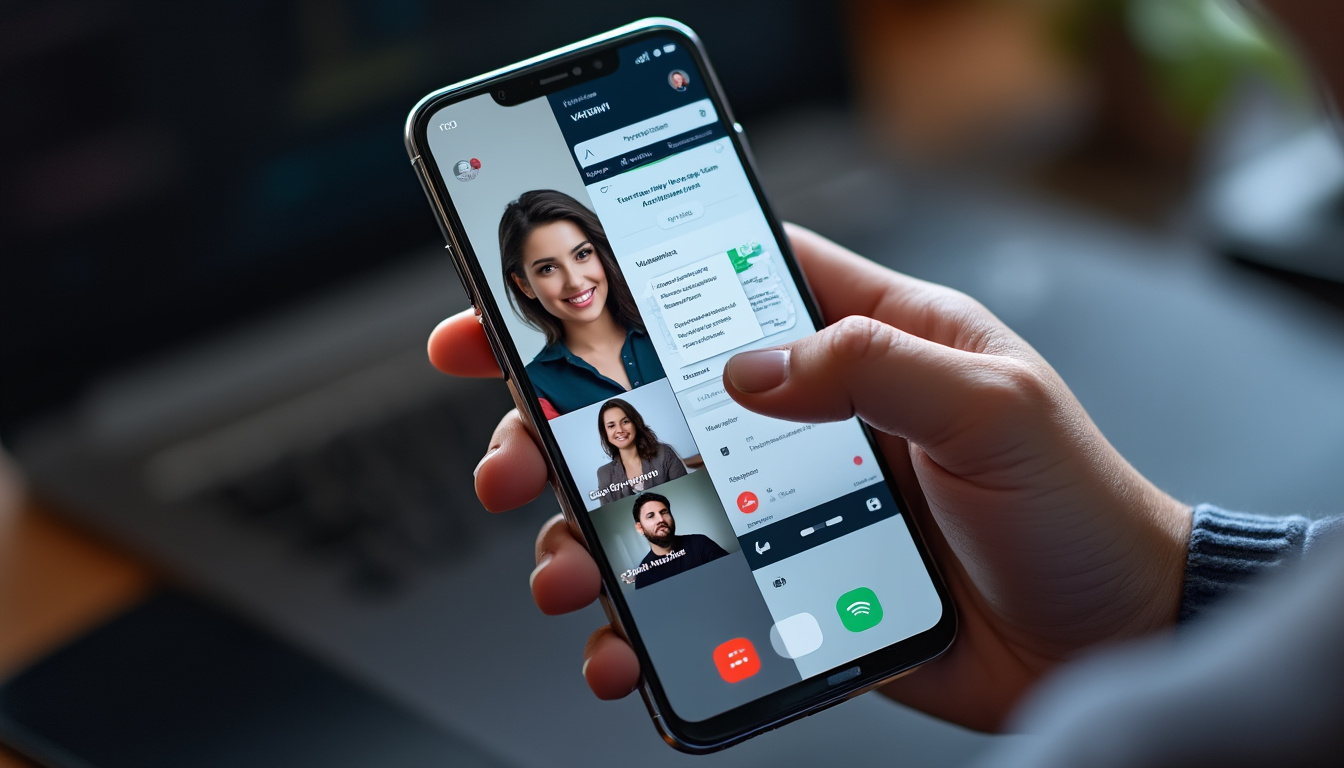
Les différentes méthodes de partage d’écran
Il existe plusieurs méthodes pour partager l’écran de votre Huawei P30. Chaque méthode a ses propres spécificités, et choisir la bonne dépendra de votre situation et de vos préférences personnelles.
- Utilisation de Google Cast : Si vous possédez un téléviseur ou un appareil compatible avec Google Cast, cette méthode est facile et rapide. Assurez-vous que votre appareil et votre téléviseur sont connectés au même réseau Wi-Fi. Ensuite, ouvrez les paramètres de partage d’écran sur votre Huawei P30, sélectionnez votre appareil et commencez à diffuser.
- MirrorShare : C’est l’option native intégrée aux appareils Huawei. Pour l’utiliser, activez MirrorShare via les paramètres rapides de votre appareil. Cela vous permettra de partager votre écran directement avec des appareils compatibles sans nécessiter d’application tierce.
- Applications tierces : Des applications comme ApowerMirror ou AnyDesk offrent également des options de partage d’écran. Ces applications peuvent être particulièrement utiles pour le contrôle à distance ou pour des démonstrations.
En fonction de l’usage souhaité, l’un de ces outils peut se révéler plus adapté qu’un autre. Par exemple, pour des sessions de travail collaboratif, TeamViewer ou AnyDesk sont préférables, tandis que pour un moment de détente avec des amis, MirrorShare ou Google Cast feront très bien l’affaire.
Le partage d’écran avec MirrorShare est particulièrement convivial. Voici comment procéder pour une expérience optimale :
- Assurez-vous que votre appareil cible est prêt : Si vous souhaitez partager votre écran sur un téléviseur, activez le mode miroir sur votre appareil. Pour cela, consultez le manuel d’utilisation de votre téléviseur.
- Accédez aux paramètres : Glissez vers le bas pour ouvrir le panneau de notification et recherchez l’icône ScreenShare ou MirrorShare. Si vous ne le voyez pas, vous pourriez devoir l’ajouter via la configuration du panneau de notification.
- Établissez la connexion : Une fois MirrorShare activé, votre téléphone cherchera automatiquement les appareils connectés. Sélectionnez votre téléviseur dans la liste disponible.
- Confirmation : Sur votre téléviseur, une fenêtre de confirmation peut apparaître. Acceptez pour établir la connexion.
Pour une utilisation fluide, il est recommandé de garder une bonne connexion Wi-Fi. Des signaux faibles peuvent affecter la qualité de la diffusion.

Résolution des problèmes courants
Comme avec toute technologie, des problèmes peuvent survenir lors de l’utilisation du partage d’écran. Voici quelques solutions aux problèmes les plus fréquents rencontrés :
- Connexion instable : Assurez-vous que les appareils sont sur le même réseau Wi-Fi. Une distance trop éloignée du routeur peut aussi affecter la connexion.
- Appareil non trouvé : Si votre Huawei P30 ne détecte pas l’appareil cible, vérifiez que celui-ci est bien activé et prêt à recevoir le contenu. Redémarrez éventuellement les deux appareils.
- Image floue ou mauvaise qualité : Cela peut être dû à un signal faible. Essayez de vous rapprocher de votre routeur ou d’utiliser une connexion Ethernet pour améliorer la stabilité.
En gardant à l’esprit ces conseils, vous maximiserez votre expérience de partage d’écran avec votre Huawei P30.
Démarrer un partage d’écran avec Google Cast
Google Cast est un outil puissant pour ceux qui souhaitent diffuser du contenu sur des appareils compatibles, tels que des téléviseurs ou des haut-parleurs intelligents. Pour cela, assurez-vous que votre Huawei P30 et le dispositif cible utilisent le même réseau Wi-Fi.
La première étape consiste à activer Google Cast sur votre appareil cible. Cela peut être fait via les paramètres ou le menu principal de l’appareil. Une fois cela fait, suivez ces étapes :
- Accéder à l’application : Ouvrez l’application que vous souhaitez partager, comme YouTube ou Netflix.
- Trouver l’icône Cast : Dans l’interface de l’application, recherchez l’icône de Google Cast, souvent en forme de rectangle avec des ondes.
- Choisir votre appareil : Cliquez sur l’icône et sélectionnez l’appareil sur lequel vous souhaitez partager votre écran.
- Commencer à partager : Le contenu se mettra alors à s’afficher sur l’appareil sélectionné.
Cet outil est idéal pour visionner des films, jouer à des jeux en ligne avec des amis, ou simplement partager du contenu rapidement. Google Cast supporte également le contrôle de l’appareil distant à partir de votre Huawei P30, ce qui facilite son utilisation.
Alternatives au partage d’écran classique
Si vous recherchez des méthodes alternatives pour partager votre écran, plusieurs options existent. Chaque méthode présente des avantages qui peuvent totalement changer votre expérience. Voici quelques-unes des meilleures alternatives :
- Solutions de bureau à distance : Des applications comme TeamViewer vous permettent de partager non seulement votre écran, mais aussi de contrôler des machines à distance.
- ApowerMirror : Une application qui offre un partage d’écran bidirectionnel et qui est parfaite pour les utilisateurs souhaitant des fonctionnalités avancées.
- Utilisation de AirDroid : Ce service permet un gestion des fichiers et le partage d’écran tout en offrant des fonctionnalités supplémentaires pour gérer votre téléphone à distance.
Chacune de ces options a ses propres caractéristiques adaptées à des besoins spécifiques, que vous soyez en réunion professionnelle ou que vous souhaitiez simplement jouer à des jeux sur grand écran.
Partager l’écran pour les présentations professionnelles
Le partage d’écran est devenu un élément incontournable pour les professionnels souhaitant animer des présentations. Avec le Huawei P30, vous pouvez utiliser des applications comme Zoom ou Microsoft Teams pour partager votre écran et collaborer efficacement.
Pour une présentation réussie, voici quelques conseils :
- Préparez votre contenu à l’avance : Assurez-vous que toutes vos diapositives et documents sont prêts et accessibles sur votre appareil avant de commencer.
- Testez votre connexion : Une bonne connexion Wi-Fi est cruciale pour garantir une présentation sans accroc. Vérifiez l’état de votre réseau avant de commencer.
- Interagissez avec votre public : N’hésitez pas à poser des questions ou à demander des avis pendant votre présentation pour maintenir l’intérêt et l’engagement.
En utilisant votre Huawei P30 pour des présentations, vous pouvez facilement basculer entre les applications et partager tout type de contenu, que ce soit des graphiques, des vidéos ou des tableaux. Assurez-vous d’utiliser un éclairage adéquat et de maintenir une bonne posture pour une meilleure interaction avec votre public.
Exemples d’utilisation en milieu professionnel
Imaginons un scénario où un responsable marketing utilise son Huawei P30 pour une réunion. Grâce à MirrorShare, il peut projeter une campagne publicitaire sur le grand écran de la salle de conférence. De plus, il peut annoter des points en direct, avec ses collègues ayant également un accès instantané à l’écran partagé via leurs propres appareils. Cette collaborative améliore non seulement l’efficacité du travail, mais encourage également des discussions plus constructives.
Un autre cas pourrait impliquer une démonstration produit pour une équipe de vente. Le représentant utilise son Huawei P30 pour afficher la démonstration vidéo d’un produit. En combinant cela avec le contrôle d’image via Google Cast, il peut naviguer sans effort à travers différentes sections de la présentation tout en maintenant l’attention de l’équipe.
Les meilleures pratiques pour le partage d’écran
Pour maximiser l’efficacité du partage d’écran sur votre Huawei P30, quelques meilleures pratiques peuvent être suivies. Ces conseils visent non seulement à améliorer la qualité du contenu diffusé, mais aussi l’interaction entre les utilisateurs.
- Utilisez un chargeur : Lorsque vous partagez votre écran, surtout pour de longues périodes, il est judicieux de brancher votre appareil sur une source d’alimentation afin d’éviter les interruptions dues à un manque de batterie.
- Organisez votre relevé : Avant de commencer, fermez toutes les applications non essentielles qui pourraient distraire ou ralentir votre appareil.
- Soyez attentif aux notifications : Activez le mode « Ne pas déranger » pour éviter les interruptions pendant que vous partagez votre écran.
En appliquant ces pratiques, vous vous assurez que l’expérience de partage soit fluide, professionnelle, et agréable pour tous les participants.
Les erreurs courantes à éviter lors du partage d’écran
Comme tout outil technologique, il est possible de rencontrer des erreurs lors du partage d’écran. Connaître ces erreurs courantes vous aidera à les éviter et à garantir une expérience sans tracas.
- Négliger les réglages de confidentialité : Avant de partager votre écran, il est important de s’assurer que vos notifications sur les réseaux sociaux ou les messages ne s’affichent pas.
- Mauvaise qualité d’image : Cela peut souvent être dû à une mauvaise connexion ou à un appareil trop éloigné du routeur sans fil.
- Oublier de s’assurer que le dispositif cible est prêt : Assurez-vous que l’appareil avec lequel vous partagez votre écran est correctement configuré et prêt à recevoir votre contenu.
FAQ
Comment partager l’écran de mon Huawei P30 avec une télévision ?
Utilisez MirrorShare dans les paramètres rapides pour détecter les appareils disponibles et suivre les instructions pour établir une connexion.
Quelles applications peuvent être utilisées pour le partage d’écran ?
Des applications comme TeamViewer, AnyDesk, ApowerMirror et des options natives comme MirrorShare et Google Cast sont idéales.
Y a-t-il des risques de sécurité liés au partage d’écran ?
Oui, il est important de toujours vérifier que seul le contenu souhaité est partagé et de ne pas afficher d’informations sensibles.
Puis-je partager mon écran avec plusieurs appareils en même temps ?
Cela dépend des outils utilisés. Certaines applications comme Google Cast permettent le partage simultané avec plusieurs appareils.
Le partage d’écran consomme-t-il beaucoup de batterie ?
Oui, le partage d’écran peut affecter la durée de vie de la batterie, c’est pourquoi il est conseillé de brancher l’appareil pendant son utilisation.




